우리는 잠잘 때도 스마트폰을 여기 저기 가지고 다닙니다. 사실 아이폰은 플랫폼일 뿐이고 대부분의 활동은 앱에서 이루어진다. iPhone을 받으면 가장 먼저 App Store에 로그인하고 다양한 응용 프로그램과 유틸리티를 장치에 다운로드할 수 있습니다.
iPhone에서 앱을 다운로드할 수 없다고 상상할 수 있습니까? 즉, 좋아하는 게임을 할 수 없고, YouTube 채널에 액세스할 수 없으며, Facebook에서 친구 및 가족과 연락할 수 없으며, Amazon에서 쇼핑할 수 없습니다. 따라서 다운로드할 수 없을 때 문제를 해결하는 방법을 알려드리겠습니다. iPhone의 앱.
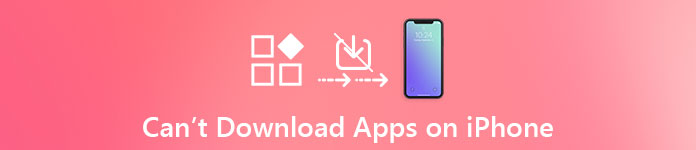
파트 1: iPhone에서 앱을 다운로드할 수 없나요? 왜
iPhone에서 앱을 다운로드할 수 없는 문제에 직면하면 이 문제의 원인이 무엇인지 알고 싶을 수 있습니다. 좋은 소식은 소프트웨어가 일반적으로 다음과 같은 문제에 대한 책임이 있다는 것입니다.
- 충돌 설정. 데이터 및 시간 또는 기타 설정이 잘못된 경우 앱을 iPhone에 로드할 수 없습니다.
- 오래된 소프트웨어. 오래된 버전의 iOS를 사용하고 있다면 업데이트할 때가 된 것일 수 있습니다..
- 스토리지가 부족합니다. iPhone은 SD 카드를 지원하지 않으며 제한된 메모리는 항상 골칫거리입니다. 앱을 다운로드할 때 충분한 공간이 있는지 확인해야 합니다.
- 인터넷 연결 상태가 좋지 않습니다. 앱을 다운로드하려면 양호한 Wi-Fi 네트워크 또는 셀룰러가 필요합니다.
- 잘못된 Apple ID 또는 암호입니다. 당신이 가지고 있다면 Apple ID 재설정 또는 비밀번호가 최근에 이전 비밀번호가 작동하지 않는 것 같습니다.
- 알 수 없는 버그 또는 오류.
파트 2: 아이폰이 앱을 다운로드하지 않습니까? 여기에서 수정
수정하는 방법은 iPhone에서 앱을 다운로드할 수 없습니까? 다음은 이 문제를 간단하게 해결하는 데 도움이 되는 몇 가지 일반적인 방법입니다.
솔루션 1: 앱스토어 로그아웃 후 로그인
App Store 또는 앱 다운로드에서 문제가 발생하면 먼저 Apple ID와 암호가 올바른지 확인하십시오.
1단계. iPhone 설정 앱을 시작한 다음 "iTunes 및 App Store" 옵션을 누릅니다.
2단계. 설정 화면으로 이동하면 화면 상단의 Apple ID를 누른 다음 "로그아웃"을 눌러 계정을 종료합니다.
3단계. 그런 다음 설정 화면으로 돌아가서 "로그인"을 탭하고 Apple ID와 암호를 다시 입력하십시오.

솔루션 2: 앱 설치 제한 해제
경험을 향상시키기 위해 Apple은 제한 사항을 제어할 수 있는 몇 가지 기능을 도입했습니다. 그리고 앱을 설치하는 기능이 차단된 경우 당연히 iPhone에서 앱을 다운로드할 수 없습니다.
1단계. "설정" > "일반" > "제한"으로 이동합니다. 메시지가 표시되면 PIN 암호를 드롭하여 계속합니다.
2단계. 아래로 스크롤하여 "앱 설치" 옵션을 찾고 기능이 켜져 있는지 확인합니다.
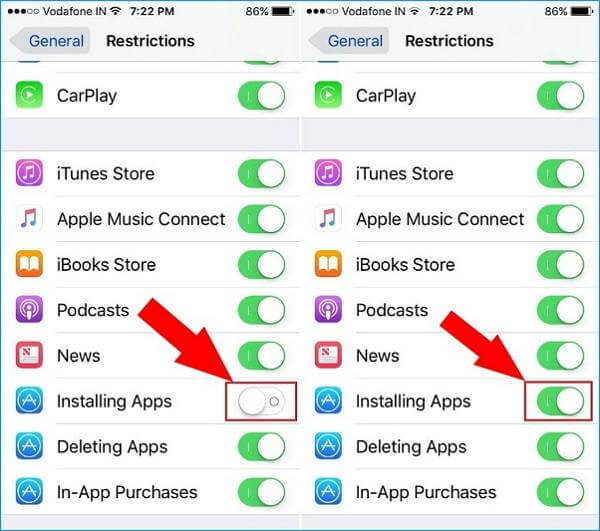
솔루션 3: 저장공간 정리, 앱 삭제 후 재설치
iPhone에서 앱을 다운로드할 수 없는 경우 메모리 부족 때문일 수 있습니다. 방법에는 여러 가지가 있습니다 iPhone의 여유 공간 확보, 처럼:
- 1. 여유 공간을 확인하십시오. "설정" > "일반" > "정보" > "사용 가능"으로 이동하여 iPhone의 여유 공간을 확인하십시오.
- 2. 스토리지를 관리합니다. "설정" > "일반" > "스토리지 및 iCloud 사용량"으로 이동하여 스토리지 섹션에서 "스토리지 관리" 옵션을 누릅니다. 여기에서 어떤 앱이 더 많은 메모리를 차지하는지 확인할 수 있습니다. 상위 순위에 있는 각 앱의 캐시 데이터를 지웁니다. 불필요한 앱이 있으면 기기에서 삭제하세요.
- 3. 백그라운드 앱을 닫습니다. 멀티태스킹 화면으로 전환하고 위로 스와이프 제스처를 사용하여 백그라운드에서 실행 중인 각 앱을 닫습니다.
- 4. 앱을 다시 설치합니다. 많은 공간을 차지하는 중요한 앱의 경우 편집 모드로 이동할 때까지 아무 앱이나 누르십시오. 삭제 버튼 앱에서 제거한 다음 App Store에서 다시 설치하십시오. 설명하기 어렵지만 앱 크기를 줄이는 데 효과적입니다.
솔루션 4: 자동으로 날짜 및 시간 설정
iPhone에서 앱을 다운로드할 수 없는 또 다른 요인은 잘못된 날짜 및 시간과 같은 설정 충돌입니다. 아래 단계에 따라 수정하고 자동으로 날짜와 시간을 설정할 수 있습니다.
1단계. iPhone을 안전한 Wi-Fi 네트워크 또는 셀룰러 데이터에 연결하십시오.
2단계. 홈 화면에서 iPhone 설정 앱을 실행하고 "일반" > "날짜 및 시간"으로 이동합니다. 여기에서 날짜와 시간이 올바른지 확인할 수 있습니다.
3단계. 날짜 및 시간을 자동으로 설정하려면 날짜 및 시간 화면에서 "자동으로 설정" 기능을 찾아 스위치를 토글하여 켭니다. 그런 다음 시간대를 기준으로 iPhone 날짜와 시간을 수정합니다.
4단계. 이제 App Store에서 앱을 다시 다운로드하면 정상적으로 작동합니다.

솔루션 5: iOS 시스템 업데이트
App Store에서 앱을 다운로드할 때 대부분의 사용자는 지침을 무시할 수 있습니다. 개발자는 일반적으로 앱이 어떤 버전의 iOS와 호환되는지 알려줍니다. 따라서 iOS 7을 사용 중이고 앱이 iOS 9 이상과 호환되는 경우 iPhone에서 앱을 다운로드할 수 없습니다. iOS를 최신 상태로 유지하려면 아래 단계를 따르세요.
1단계. iPhone이 온라인 상태인지 확인하십시오. "설정" > "일반" > "소프트웨어 업데이트"로 이동합니다. iPhone에서 사용 가능한 업데이트를 자동으로 확인합니다.
2단계. "다운로드 및 설치"를 누릅니다. PIN 암호를 입력하여 소유자임을 확인하고 소프트웨어 업데이트를 시작하십시오.
3단계. 프로세스가 완료되면 App Store로 이동하여 앱 다운로드가 작동하는지 확인하십시오.

솔루션 6: 공장초기화 아이폰
iPhone에서 앱을 다운로드할 수 없는 문제를 해결하는 마지막 해결책은 모든 설정을 재설정하는 것입니다. 이 방법으로 설정 충돌을 수정하고 iPhone을 정상적으로 작동시킬 수 있습니다.
1단계. "설정"> "일반" > "재설정"으로 이동한 다음 "나머지 모든 설정" 옵션을 누르십시오.
2단계. 경고 메시지가 나타나면 주의 깊게 읽고 "Rest All Settings"를 다시 탭하여 개인 설정 제거를 시작하십시오.
3단계. 완료되면 시작 후 PIN 코드에 로그인하십시오. 그런 다음 App Store에서 앱을 다시 다운로드해 보십시오.
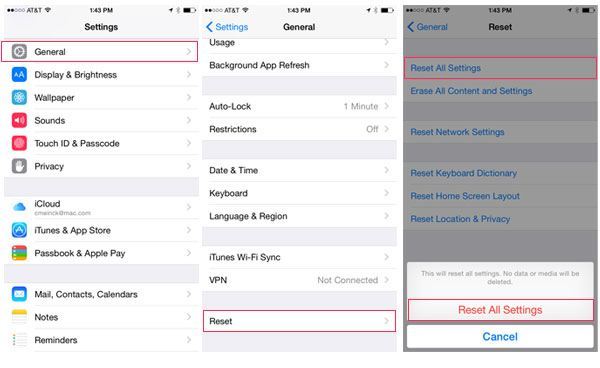
결론
iPhone에서 앱을 다운로드하는 것은 일반적으로 몇 개의 버튼을 탭하는 것만큼 간단합니다. 그러나 iPhone에서 앱을 다운로드할 수 없거나 앱 로딩이 반복적으로 실패하면 답답할 것입니다. 최근에 일부 사용자는 iOS 18로 업데이트한 후 이 문제에 직면했다고 불평했습니다. 이 튜토리얼에서는 iPhone에서 앱을 다운로드할 수 없는 문제를 신속하게 해결할 수 있는 일반적이고 간단한 6가지 방법을 보여주었습니다. 이 문제가 발생하면 위의 솔루션이 도움이 된다는 것을 알게 될 것입니다.




